2 sposoby na nagrywanie webinaru na ClickMeeting
ClickMeeting to oparta na przeglądarce platforma do wideokonferencji i webinarów. W celu późniejszego przejrzenia lub sprawdzenia może być konieczne nagranie kilku ważnych webinariów ClickMeeting. Na szczęście ClickMeeting jest zintegrowany z rejestratorem ekranu, który z łatwością pomoże Ci nagrać konferencję lub webinarium.
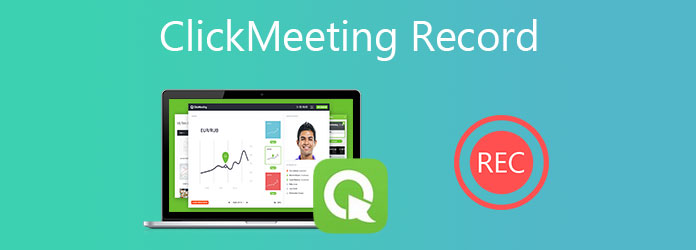
Ten wpis Ci pokaże jak nagrywać ClickMeeting z wbudowanym rejestratorem. Ponadto przedstawiamy Ci kolejny potężny rejestrator webinarowy do nagrywania konferencji na ClickMeeting.
Część 1. Jak nagrać konferencję na ClickMeeting
ClickMeeting został zaprojektowany z funkcją nagrywania. Jeśli chcesz nagrać webinar ClickMeeting, możesz za jego pomocą dokonać nagrania. Ale ta funkcja nagrywania ClickMeeting może być używana tylko przez organizatora lub gospodarza. Co więcej, podczas nagrywania konferencji lub webinaru wszyscy uczestnicy zobaczą na swoich ekranach powiadomienie o tej operacji.
Przejdź do ClickMeeting i zaloguj się na swoje konto. ClickMeeting oferuje 30-dniowy bezpłatny okres próbny. Możesz wybrać utworzenie konta ClickMeeting lub bezpośrednio zalogować się za pomocą konta Google.
Teraz możesz stworzyć webinar lub dołączyć do konferencji. Kliknij swój Panel konta w prawym górnym rogu i wybierz Ustawienia konta opcję z menu rozwijanego. W zakładce Ustawienia zaawansowane zaznacz Nagrywanie Auto-Start pole wyboru. Kliknij Zapisz, aby potwierdzić operację. Dzięki temu ClickMeeting automatycznie zarejestruje Twoje wydarzenie, gdy je rozpoczniesz.
Jeśli jesteś prezenterem lub gospodarzem, możesz również kliknąć na czerwony REC przycisk, aby rozpocząć nagrywanie ClickMeeting.
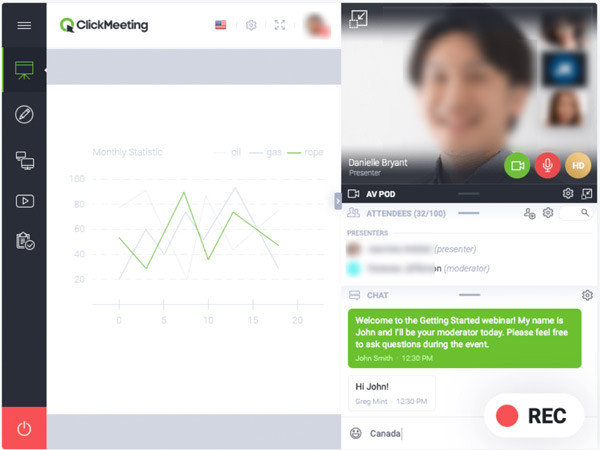
Po zakończeniu konferencji lub webinaru ClickMeeting zatrzyma proces nagrywania. Możesz przejść do Panelu Konta, aby uzyskać dostęp do dokonanych nagrań. Plik nagrania ClickMeeting zostanie zapisany w MP4 Format.
MP4 to uniwersalny format do otwierania na prawie urządzeniach. Jeśli jednak chcesz zapisz MP4 jako GIF, możesz o tym przeczytać w tym poście.
Część 2. Lepszy sposób na nagrywanie ClickMeeting
Przy domyślnej funkcji nagrywania ClickMeeting, okno czatu ani lista uczestników nie będą nagrywane. Co więcej, ta funkcja nagrywania jest ograniczona do hosta. Jeśli wolisz nagrywać ClickMeeting potajemnie lub chcesz mieć więcej opcji nagrywania, możesz wypróbować profesjonalne oprogramowanie do nagrywania konferencji i webinarów, screen Capture.
- 1. Nagrywaj dowolną rozmowę konferencyjną i webinarium na ClickMeeting w wysokiej jakości.
- 2. Potężne funkcje nagrywania do nagrywania ClickMeeting i dodawania różnych elementów.
- 3. Nagrywaj spotkania online, rozmowy wideo/audio, rozgrywkę, muzykę, wykłady i nie tylko.
- 4. Eksportuj plik nagrania ClickMeeting w formacie MP4, MOV, FLV, AVI, MP3, AAC, M4A i innych.
Krok 1Kliknij dwukrotnie przycisk pobierania powyżej i postępuj zgodnie z instrukcjami, aby bezpłatnie zainstalować i uruchomić ten rejestrator ClickMeeting na swoim komputerze.
Krok 2Aby nagrać webinar lub konferencję na ClickMeeting, możesz wybrać: Magnetowid funkcja. Jak widać, oferuje również rejestrator dźwięku i funkcje zrzutów ekranu.

Krok 3Dostosuj region nagrywania ekranu i źródło nagrywania dźwięku w zależności od potrzeb. Na tym etapie możesz włączyć kamerę internetową, aby uchwycić swoją twarz.

Krok 4Jeśli chcesz nagrać konferencję na ClickMeeting, możesz po prostu kliknąć na REC przycisk. Podczas nagrywania ClickMeeting możesz dodawać tekst, linię, strzałkę i etykiety. Nagrany plik webinaru ClickMeeting zostanie zapisany w dowolnym popularnym formacie w zależności od Twoich ustawień.
Część 3. Często zadawane pytania dotyczące rejestru ClickMeeting
Pytanie 1. Czy ClickMeeting jest bezpłatny?
Nie, ClickMeeting nie jest darmową platformą webinarową. Oferuje 1 30-dniowy bezpłatny okres próbny. Następnie musisz zapłacić co najmniej 25 USD miesięcznie, aby z niego skorzystać.
Pytanie 2. Czy muszę być przed kamerą podczas webinaru?
Kamera nie jest wymogiem sztywności podczas webinaru. Nie musisz być przed kamerą, jeśli prowadzisz webinarium. Chociaż w niektórych przypadkach lepiej być przed kamerą jako publiczność. Uczestnicząc w seminarium internetowym, możesz również zrezygnować z udziału w wideo.
Pytanie 3. Ile wydarzeń mogę zorganizować na platformie ClickMeeting?
ClickMeeting umożliwia tworzenie tylu wydarzeń, ile potrzebujesz. Nie ma konkretnych limitów wydarzeń. Możesz tworzyć i przygotowywać setki wydarzeń według własnego uznania. ClickMeeting umożliwia tworzenie wydarzeń stałych lub terminowych.
Wnioski
Ten post mówił głównie o tym, jak zrobić Nagrywanie ClickMeeting. Dzielimy się 2 metodami nagrywania webinaru lub konferencji na ClickMeeting. Możesz wybrać preferowany sposób nagrywania ClickMeeting.







